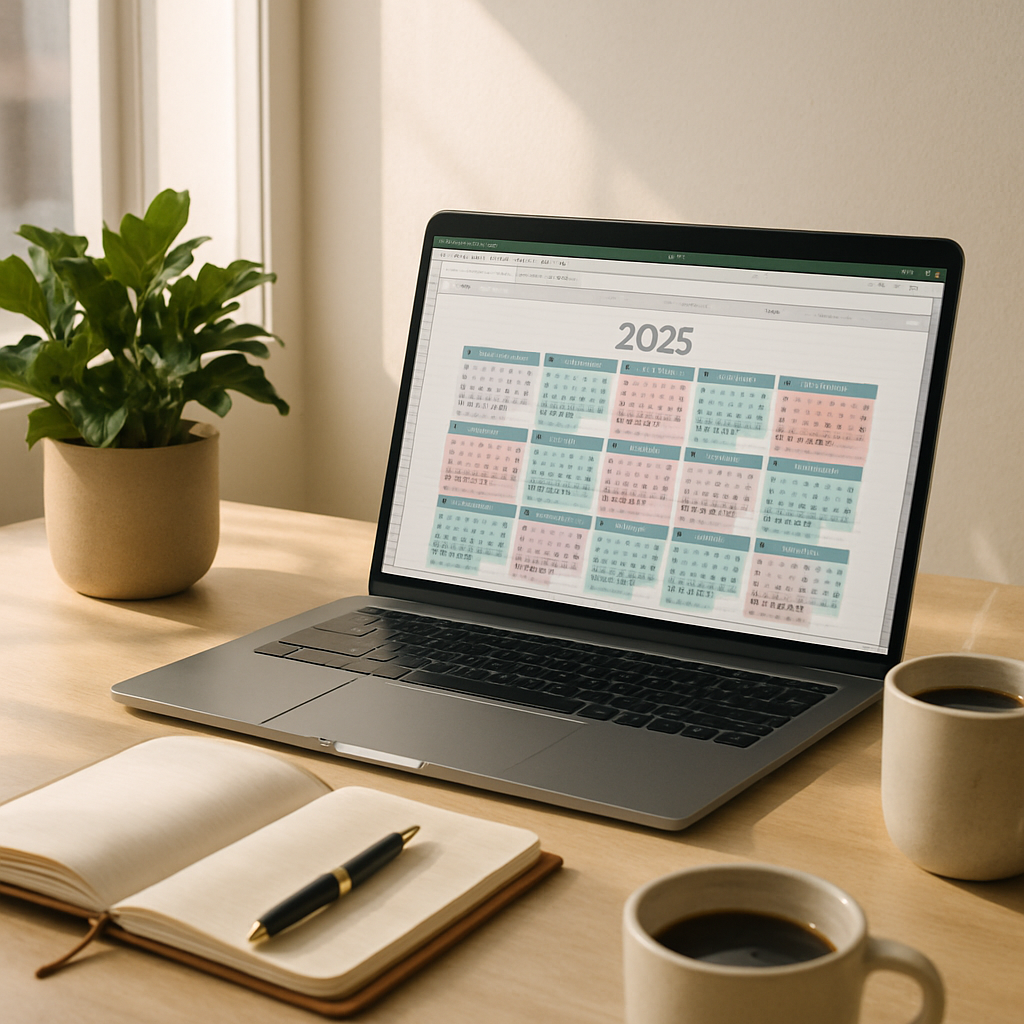| Points clés | Détails à retenir |
|---|---|
| 🗓 Définition | Modèle de calendrier modulable directement dans Excel |
| ⚙️ Fonctionnalités | Formules et macros pour automatiser les dates |
| 📊 Personnalisation | Mise en forme conditionnelle et styles |
| 🎨 Adaptabilité | Thèmes colorés ou sobres selon vos besoins |
| 🔗 Intégration | Liaison avec vos bases de données externes |
| 📅 Usage | Impression et export PDF en quelques clics |
Visualiser l’année 2025 sous forme de grille accessible et modifiable en quelques secondes, voilà l’atout principal d’un calendrier monté sur Excel. L’idée n’est pas seulement de dérouler douze mois sur une feuille : il s’agit de créer un outil dynamique, capable de s’adapter à vos rendez-vous, vos projets d’équipe ou vos échéances personnelles. On pourrait croire que cet exercice est fastidieux, mais en réalité Excel offre des formules et des automatisations suffisamment puissantes pour vous libérer de tout travail répétitif. Dans cet article, on explore pas à pas la création, la personnalisation et même l’automatisation d’un calendrier 2025, tout en gardant un œil sur les astuces les plus pertinentes.
Somaire
Pourquoi générer votre calendrier 2025 sur Excel ?
Entre un calendrier papier figé et une application dédiée, Excel se positionne comme le meilleur compromis. Vous gardez le contrôle total de l’apparence, sans sacrifier la puissance des formules. Que vous souhaitiez afficher les numéros de semaine, calculer automatiquement les jours ouvrés ou colorer les zones de dates selon vos projets, chaque aspect reste à portée d’un simple clic. Excel devient alors une plateforme sur-mesure : vous maîtrisez la structure, les données et les styles, sans jamais perdre en lisibilité.
Flexibilité et personnalisation
Si vous préférez un affichage mensuel, hebdomadaire ou même une vue à l’année, il suffit de modifier quelques lignes de formule. Avec la mise en forme conditionnelle, vous pouvez par exemple attribuer une couleur à chaque catégorie d’événement (réunions, congés, deadlines). On imagine aisément un code visuel où le vert indique les objectifs atteints et le rouge souligne les tâches en retard. Libre à vous d’ajouter logos, repères graphiques ou index interactif.
Intégration avec d’autres outils
Quand votre calendrier se peuple à partir de données déjà saisies ailleurs, vous gagnez un temps fou. Excel permet d’importer un planning issu d’un CRM, d’un fichier CSV ou même de Google Sheets. Plus précis encore, intégrer une requête basée sur la fonction RECHERCHEV relie parfaitement votre calendrier aux informations clients ou aux dates de projet. Le résultat ? Un seul fichier, capable de synchroniser en temps réel vos tâches et vos échéances.
Étapes pour générer votre calendrier 2025
1. Préparer la feuille et les paramètres
Commencez par créer une nouvelle feuille que vous nommez “Calendrier 2025”. Réservez deux lignes en haut pour les en-têtes (mois et année). Ensuite, définissez un tableau 7 colonnes par 6 lignes : 7 pour les jours de la semaine (Lun, Mar…), 6 pour couvrir tous les mois quel que soit le jour de début. En utilisant les styles de cellule, appliquez immédiatement une bordure fine et un alignement centré. Ainsi, vous aurez un cadre déjà posé et des cellules prêtes à recevoir vos formules.
2. Utiliser la formule DATE
La colonne A peut afficher la date du premier jour du mois à l’aide de =DATE(2025;MOIS;1). Pour propager les dates, utilisez la formule suivante en B2 : =SIERREUR(DATE(2025;COLONNE()-1;LIGNE()-1);””). En ajustant astucieusement les références, Excel remplit automatiquement chaque case jusqu’au 31 décembre. Vous n’avez plus qu’à masquer les cellules vides et à copier-coller la mise en forme sur les autres mois.
3. Personnaliser la mise en forme
Les couleurs ne servent pas qu’à rendre joli : elles structurent l’information. Avec la mise en forme conditionnelle, définissez un jeu de règles pour repérer les week-ends, les jours fériés ou vos propres jalons. Par exemple, choisissez un fond gris clair pour les samedis et dimanches, et un encadrement épais pour le premier jour de chaque trimestre. Quelques nuances suffisent pour transformer un tableau brut en un véritable outil de pilotage.

Astuces avancées pour enrichir votre calendrier
Automatisation avec VBA
Un simple clic peut générer chaque mois à la volée. Il suffit de glisser un petit script VBA qui efface la zone, relance les formules de dates et applique vos styles par défaut. Résultat : plus de copier-coller manuel. Vous pouvez même créer un bouton “Mettre à jour” placé dans le ruban, pour que toute l’équipe rafraîchisse en un instant la version la plus récente du planning.
Ajouter des événements dynamiques
Pour relier vos tâches ou rendez-vous, intégrez une plage de données dédiée aux événements. Une colonne “Date” et une colonne “Description” suffisent. En combinant RechercheV et mise en forme conditionnelle, chaque jour est automatiquement annoté lorsqu’un événement existe. Résultat : votre calendrier devient un journal vivant, capable d’afficher concerts, deadlines ou anniversaires sans retaper un seul caractère.
Exporter et partager
Vous souhaitez envoyer une version PDF à un collègue ou l’imprimer côté affiche ? Définissez une zone d’impression pour chaque trimestre, ajustez l’orientation paysage ou portrait, et choisissez un ajustement à la fenêtre. En quelques clics, votre calendrier 2025 sort en haute résolution et conserve tous ses styles. Pour faciliter le partage, exportez chaque mois en PDF séparé ou compilez-les dans un seul document interactif.
Foire aux questions (FAQ)
- Comment afficher les numéros de semaine ?
Ajoutez une colonne à gauche et utilisez =NUM.SEQUENCE pour générer les numéros en fonction de la date du lundi de chaque semaine. - Puis-je moduler l’affichage des jours fériés ?
Créez une liste de jours fériés dans une feuille séparée, puis appliquez une mise en forme conditionnelle référencée sur cette plage. - Le calendrier se met-il à jour automatiquement en cas de changement d’année ?
Avec une cellule dédiée à l’année (ex. B1), établissez =DATE(B1;1;1) et liez toutes vos formules à cette valeur pour passer d’une année à l’autre en un clin d’œil. - Est-ce compatible avec Excel en ligne ?
L’essentiel des formules et mises en forme conditionnelles fonctionnent parfaitement sur Excel pour le web. Seuls les macros VBA restent limités.